Vor kurzem gelöschte Dateien wiederherstellen: Anleitung
Erfahren Sie, wie man die gelöschten Dateien mit Hilfe der installierten in Windows Werkzeuge oder Programme für die Wiederherstellung der gelöschten Daten kann.

- Der gesamte Inhalt des Begriffs des Speicherungsvorgangs
- Der gesamte Inhalt des Begriffs des Löschungsvorgangs
- Wie kann man die gelöschten Dateien wiederherstellen?
- Schritt 1. Hören Sie auf, Ihr Computer zu benutzen!
- Schritt 2. Stellen Sie die gelöschten Dateien aus dem «Papierkorb» wieder her.
- Schritt 3. Verwenden Sie die das kostenlose Programm für die Wiederherstellung der gelöschten Dateien.
- Schritt 4. Verwenden Sie das kostenpflichtige Programm für die Wiederherstellung der gelöschten Dateien.
- Schritt 5. Nehmen Sie Dienstleistungen der spezialisierten Werkstatt für die Wiederherstellung der gelöschten Dateien in Anspruch.
- Zusätzliche Hilfe bei der Wiederherstellung der gelöschten Dateien.
- Fragen und Antworten
- Bemerkungen

Datenwiederherstellung nach Neuinstallation oder Zurücksetzen von Windows in den ursprünglichen Zust
Mit der Entwicklung von Computeranlagen werden praktisch alle Informationen im digitalen Format verwendet und aufbewahrt und die Bedeutung der Sicherheit von Informationen ist außergewöhnlich gewachsen. Das versehentliche Löschen, der unvorhersehbare Ausfall des Systems, die Wirkung einer Schadsoftware, die zufällige Formatierung etc. – das ist eine nicht vollständige Liste der möglichen Ursachen, die den Verlust der wichtigen Informationen nach sich ziehen können. Deswegen ist die Frage über die möglichen Methoden der Wiederherstellung von gelöschten Dateien auf dem Personal Computer des Benutzers von großer Bedeutung. Aber bevor wir fortfahren, ist es wichtig zu unterstreichen, dass die Wiederherstellung der gelöschten Dateien aus einer Festplatte, einer Speicherkarte, eines USB-Flash-Speichers oder eines anderen Gerätes für die Aufbewahrung von Dateien stellt keine nicht erfüllbare Aufgabe dar.
Selbstverständlich, können wir nicht garantieren, dass die zufällig gelöschten Dateien hundertprozentig wiederhergestellt werden. Aber es besteht eine gute Chance, dass Sie ihre Dateien wiederherstellen können, insbesondere, wenn es nicht zu viel Zeit ab dem Zeitpunkt vergangen ist, als diese Dateien gelöscht wurden. Für die Vornahme der weiteren Handlungen haben wir auf die Erklärung der Begriffe der Aufbewahrung und des Löschens von Dateien einzugehen.
Der gesamte Inhalt des Begriffs des Speicherungsvorgangs

Um das Vorgang des Löschens von Dateien besser zu verstehen, ist es notwendig, sich mit dem Speicherungsvorgang auf dem Computer-Datenspeicherwerk bekannt zu machen. Alle Daten auf der Festplatte eines Computers werden in den Dateien und Ordnern gespeichert und haben eine streng strukturierte Form. Die Festplatte eines PCs hat eine ursprüngliche Aufteilung in Spuren, die wiederum in einzelne Abschnitte – sogenannte Sektoren (nummerierter Bereich der Festplatte, der für die Speicherung der Daten bestimmt ist) aufgeteilt sind. Jeder Sektor hat eine bestimmte Größe, die in den bestimmten Grenzen bei der Formatierung der Festplatte und der Wahl des Dateisystems ändern kann. Die Mindestgröße eines Sektors beträgt 512 Bytes.
Jede Datei, die Sie auf der Festplatte des Computers speichern, hat auch eine bestimmte Größe, die die Größe eines Sektors wesentlich übersteigt und nimmt eine bestimmte Anzahl von Sektoren einer Spur. Solche Sektoren können nicht nebeneinander gelegen sein sondern in den verschiedenen Spuren der Festplatte verteilt werden. Bei der Aufzeichnung einer Datei schafft das System die Dateikennsätze, in denen es die Information über den Speicherplatz der Datei, ihre Größe und andere wichtige Angaben aufbewahrt. Bei dem Zugriff des Benutzers auf die Datei auf Grund eines Dateisatzes sammelt das System die Information der Sektoren einer Datei zusammen und gibt dem Benutzer die erforderliche Datei.
Der gesamte Inhalt des Begriffs des Löschungsvorgangs

Wenn der Benutzer löscht eine Datei in jeder ihm genehmen Weise (normales oder endgültiges Löschen), dann löscht das System nur das Datei-Etikett und markiert diese Datei als freier Bereich der Festplatte, der für die Speicherung der neuen Daten geeignet ist. Praktisch alle Informationen des Benutzers, die in der Datei gespeichert wurden, bleiben nach wie vor auf der Festplatte.
Wenn das System eine neue Datei speichern will, dann überprüft es die Festplatte, um die unbelegten Speicherzellen zu finden. Zu diesen Zellen gehören auch die Zellen, auf deren die Informationen aus der gelöschten Datei gespeichert werden. Das System führt eine Umspeicherung der neuen Daten in die freie Zelle durch. Und die Zellen mit den Informationen aus der gelöschten Datei können auch für die Umspeicherung der Daten einer neuen Datei verwendet werden. Bevor die Umspeicherung noch nicht erfolgte, kann man alle Informationen, sogar die Informationen, die als gelöschte Informationen markiert sind, vollständig mit Hilfe der speziellen Software für die Wiederherstellung der gelöschten Dateien wiederherstellen.
Jetzt, wo Sie schon von bestimmten Kenntnisse verfügen, können Sie viel leichter das Prozess der Wiederherstellung verstehen. Folgen Sie den unten beschriebenen Anleitungen, um Ihre Chancen für die Wiederherstellung der gelöschten Dateien auf Ihrer Speichereinrichtung zu erhöhen.
Wie kann man die gelöschten Dateien wiederherstellen?

⚕️ Wiederherstellen von 🤳 Fotos von der Festplatte eines PC oder Laptop nach dem Löschen
Der Prozess der Wiederherstellung der gelöschten Dateien setzt die Erfüllung von bestimmten fortlaufenden Handlungen voraus, eine nach der anderen, so lange, bis der Benutzer die erforderlichen Dateien nicht wiederhergestellt. Wir werden die Haupthandlungen betrachten, die Sie für die Erzielung des gewünschten Ergebnisses vorzunehmen haben. Nach jeder Handlung haben Sie zu prüfen, ob Ihre Dateien wiederhergestellt sind. Sofern dies nicht der Fall ist, fahren Sie mit der Erfüllung der beschriebenen Handlungen fort.
Die zu erwartende Zeit der Wiederherstellung: Je nachdem, wie lange schon die Datei gelöscht wurde, wie oft Sie den «Papierkorb» leeren, wo sich die gelöschten Dateien befinden, wie groß die Speicherkapazität der Einrichtung für Datenspeicherung ist und in Abhängigkeit von einigen anderen Faktoren kann die Wiederherstellung von Dateien von einigen Minuten bis zu einigen Stunden oder sogar mehr in Anspruch nehmen.
Schritt 1. Hören Sie auf, Ihr Computer zu benutzen!

Außer den konkreten Handlungen, die wir im weiteren Teil dieser Anweisung beschreiben werden, das erste, was Sie zu tun haben, mit der Verwendung der Festplatte, die die gelöschte Datei beinhaltet, aufzuhören, um ihre Umschreibung zu vorbeugen.
- Wie wir schon oben erwähnt haben, sind die gelöschten Dateien einfach vor Benutzer ausgeblendet, sie sind jedoch nach wie vor zugänglich. Das einzige Verfahren, bei dem die Datei, die Sie wiederherstellen wollen, endgültig gelöscht wird, ist die Umschreibung des physischen Bereiches, welchen diese Datei auf der Festplatte einnimmt. Deswegen achten Sie darauf, damit die Anzahl der Speicheroperationen, die zu solchen Folgen führen können, bis zu einem Minimum gekürzt wird.
- Verzichten Sie auf die Erfüllung der umfangreichen Aufgaben, wie Installation der Software, Herunterladen oder Musik- bzw. Videowiedergabe etc. Die Vornahme dieser Handlungen wird ihre Datei nicht unbedingt umschreiben, aber sie erhöht wesentlich die Chancen, die Dateien für immer zu verlieren.
- Kürzen Sie nach Möglichkeit die Zeit (Anzahl der Zugriffe zur Speicherungseinheit und Durchführung der Operationen mit dieser Einheit) ab dem Zeitpunkt des Löschens der Datei und bis zum Beginn des Vorgangs der Wiederherstellung. So, zum Beispiel, nach dem Löschen der Datei haben Sie die Speicherungseinheit lange Zeit nicht benutzt, aber nach ihrem Anschluss haben Sie den Prozess der Wiederherstellung in Gang gesetzt. Die Chance, eine solche Datei wiederherzustellen, beträgt praktisch hundert Prozent, da das System die Einheit noch nicht verwendet hat und konnte nicht, diese Datei endgültig löschen. Besonders aktuell ist diese Bedingung für große Dateien. Weil bei der Aufbewahrung konnte das System die Fragmente der Datei auf den verschiedenen Sektoren der Oberfläche der physischen Festplatte platzieren, indem die Wahrscheinlichkeit der Umschreibung der Datei bei ihrer nächsten Verwendung wesentlich erhöht.
Schritt 2. Stellen Sie die gelöschten Dateien aus dem «Papierkorb» wieder her.
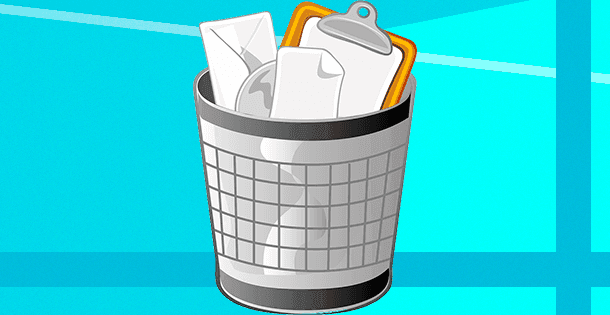
Das ist die erste Stelle, der Sie Ihre Aufmerksamkeit schenken müssen. In den Standardeinstellungen des Operationssystems «Windows» ist die Funktion des Löschens von Dateien in den «Papierkorb» als Standard-Einstellung vorinstalliert. Und wenn Sie die Einstellungen des Löschens von Dateien zusätzlich nicht geändert haben, dann können Sie mit großer Wahrscheinlichkeit Ihre gelöschte Datei in dem ideellen Arbeitszustande im «Papierkorb» finden. Wenn Sie aber die Option «Dateien sofort löschen (nicht in Papierkorb verschieben)» vorgegeben oder den «Papierkorb» schon früher geleert haben, dann gehen Sie gleich zu den nächsten Punkten unserer Anweisung über.
Öffnen Sie den «Papierkorb» auf jede für Sie geeignete Weise und finden Sie Ihre gelöschte Datei. Klicken Sie auf diese Datei mit der rechten Maustaste und in dem Pop-Up-Kontextmenü wählen Sie den Abschnitt «Wiederherstellen» aus. Die genannte Datei wird aus dem «Papierkorb» zum letzten Ort ihrer Speicherung verschoben, wo sich diese Datei vor ihrem Löschen befand. Wenn Sie Ihre gelöschte Datei gefunden haben und diese wiederherstellen konnten, dann sind Ihre Handlungen damit beendet. Aber wenn Sie unter den gelöschten Dateien, die sich im «Papierkorb» befinden, Ihre Datei nicht gefunden haben, dann folgen Sie weiter unserer Anweisung.
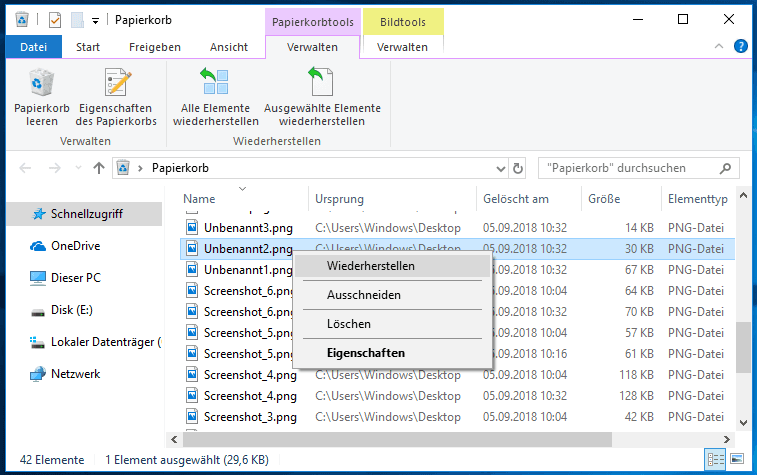
Anmerkung: Dateien, die Sie von den Speicherkarten, USB-Speichern, beliebigen externen Festplatten und Netzressourcen löschen, werden im «Papierkorb» nicht gespeichert und immer direkt gelöscht. Diese Bestimmung bezieht sich auch auf solche Einrichtungen, wie Smartphone und Communicator. Die sehr großen Dateien aus der beliebigen Quelle werden öfters direkt gelöscht, ohne in den «Papierkorb» zu gelangen.
Schritt 3. Verwenden Sie die das kostenlose Programm für die Wiederherstellung der gelöschten Dateien.

Auf dieser Etappe haben Sie die fremde Software zu verwenden. Im «Internet» können Sie mit Verwendung der Suchfunktion einige kostenlosen Programme für die Wiederherstellung der gelöschten Dateien finden. Praktisch alle kostenlosen Programme besitzen ähnliche Möglichkeiten, deswegen können Sie ein beliebiges Programm auswählen.
| Name der Software | Betriebssystem | Hauptfunktionen | Einschränkungen der kostenlosen Version |
|---|---|---|---|
| Recuva | Windows | Dateiwiederherstellung, Datenlöschung, Unterstützung für verschiedene Dateiformate | Die kostenlose Version unterstützt keine Wiederherstellung von virtuellen Laufwerken |
| PhotoRec | Windows, macOS, Linux | Datenwiederherstellung von Festplatten, CD-ROMs und Digitalkameras | Befehlszeilen-Schnittstelle, keine grafische Benutzeroberfläche |
| TestDisk | Windows, macOS, Linux | Wiederherstellung von Partitionen, Wiederherstellung von Bootsektoren | Komplex für Anfänger, keine grafische Benutzeroberfläche |
Installieren Sie ein kostenloses Programm, das Ihnen gefallen hat, und verwenden Sie dieses Programm für die Suche und Wiederherstellung der gelöschten Dateien. Falls die Dateien, die Sie suchen, bereits aus dem «Papierkorb» gelöscht sind, dann kann Ihnen dieses Programms der Wiederherstellung von Dateien helfen.
Falls Sie bei der Suche nach den gelöschten Dateien die erforderliche Datei nicht finden könnten, dann lassen Sie die Hoffnung nicht sinken, und versuche, ein anderes kostenloses Programm zu verwenden. Vergessen Sie jedoch nicht, dass die beliebigen Handlungen, die Sie mit Ihrer Festplatte vornehmen, werden Ihre Chancen auf die erfolgreiche Wiederherstellung der gewünschten Dateien vermindern. Zu solchen Handlungen gehört, zum Beispiel, die Installation von mehreren verschiedenen kostenlosen Programmen für die Wiederherstellung von Dateien.
Wichtige Empfehlung: Wir empfehlen Ihnen dringend, eine «portative» Version des Programms für die Wiederherstellung von Dateien, die Sie gewählt hatten, unmittelbar auf einen USB-Speicher oder andere Festplatte zu speichern, unterschiedliche von der Festplatte, auf der sich die gelöschten Dateien befinden. Die gewöhnliche Version des Programms befindet sich auf Ihrer Festplatte und verteilt seine Dateien im ganzen Computer während seiner Installation – wie die Mehrheit von Standard-Programmen, die Sie installieren und herunterladen. Im Unterschied zu der gewöhnlichen Version des Programms installiert die portative Version des Programms die Dateien autonom in dem Ordner, in den Sie dieses Programm heruntergeladen haben. Dieses Programm kann man auf eine andere Platte installieren, zum Beispiel, auf einen USB-Speicher oder andere Festplatte, und kann direkt von dort gestartet werden. Solches Verfahren erlaubt es Ihnen, die mögliche Umschreibung von Ihren gelöschten Dateien zu vermeiden, und erhöht die Chancen für ihre Wiederherstellung.
Zu einem großen Nachteil der kostenlosen Programme gehört ein niedriges Prozent der Wiederherstellung von gelöschten Dateien, unter denen die erforderliche Datei nicht vorfinden kann. Außerdem haben solche Programme eine Begrenzung der der gesamten Größe von Dateien, die Sie wiederherstellen können. Für eine kleine einzelne Datei kann ein solches Programm genügend sein. Aber wenn die Datei eine wesentliche Größe hat oder Sie eine Gruppe von Dateien wiederherstellen wollen, dann sind diese Programme nicht genügend.
Wenn Sie Ihre gelöschte Datei nicht gefunden haben oder ihre Größe erlaubt es nicht, diese Datei mit Hilfe eines kostenlosen Programms wiederherzustellen, dann gehen Sie zum anderen Punkt unserer Anleitung über.
Schritt 4. Verwenden Sie das kostenpflichtige Programm für die Wiederherstellung der gelöschten Dateien.
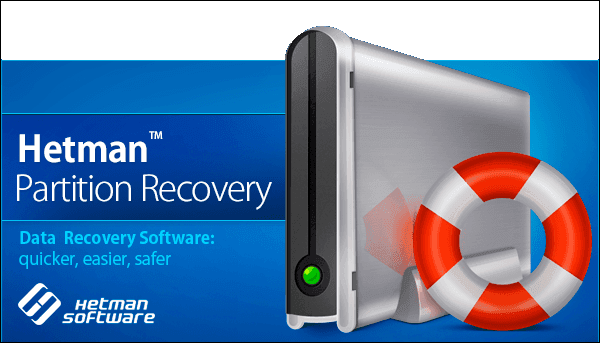
Die kostenpflichtige Version des Programms sieht die Gewährung dem Benutzer eines vollständigen Sortiments der verfügbaren Werkzeuge für die Wiederherstellung der gelöschten Dateien vor. Die Möglichkeiten von derartigen Programmen übersteigen die ähnlichen kostenlosen Versionen und können dem Benutzer mit hoher Wahrscheinlichkeit seine gelöschten Dateien wiederherstellen.
Wie die vorherigen Programme sind die kostenpflichtigen Programme für die Wiederherstellung von gelöschten Dateien im «Internet» sehr breit vertreten. Der Möglichkeitsbereich jedes Programms kann sich wesentlich von den anderen Programmen unterscheiden. Aber praktisch jedes Programm bietet den Benutzer, dieses Programm für die Suche der erforderlichen gelöschten Dateien unmittelbar vor dem Kauf dieses Programms zu testen. Und im Fall einer erfolgreichen Feststellung und Wiederherstellung der erforderlichen Datei kann der Benutzer einen Schlüssel für die Beendigung des Wiederherstellungsprozesses kaufen.
Kriterien, welche die Endauswahl des Programms beeinflussen, können verschieden sein: der Preis, die Anwenderfreundlichkeit, das Spektrum der zur Verfügung gestellten Möglichkeiten etc. Aber die Hauptanforderung, auf die der Benutzer seine Aufmerksamkeit zu lenken hat, ist das Vorhandensein seiner gelöschten Datei in der Liste der zur Wiederherstellung geeigneten Dateien nach der Beendigung des Scanvorgangs seiner Einrichtung. Deswegen empfehlen wir Ihnen, das Programm für die Wiederherstellung von gelöschten Dateien «Hetman Partition Recovery» zu verwenden.

⚡ Wie stellt man Daten wieder her, wenn Windows Computer oder Laptop nicht geladen werden, spinnen
Das Programm verfügt über die breiten Möglichkeiten und kann beliebige Dateien wiederherstellen, ungeachtet dessen, was die Ursache des Löschens von Dateien war. Dieses Programm ist unentbehrlich für die Arbeit mit den gelöschten, unzugänglichen und beschädigten Abschnitten und Festplatten; stellt die Dateien nach der Leerung des «Papierkorbs» oder die endgültig gelöschten Dateien mit der Verwendung der Kombination von Tasten Shift + Delete wieder her; stellt die Dateien nach den Fehler oder Störung des Systems, sowie nach einer Virenattacke wieder her.
Laden Sie herunter und installieren «Hetman Partition Recovery» und folgen Sie dann den Anweisungen der einfachen Schritt-für-Schritt-Anleitung des Dateiwiederherstellungsassistenten.
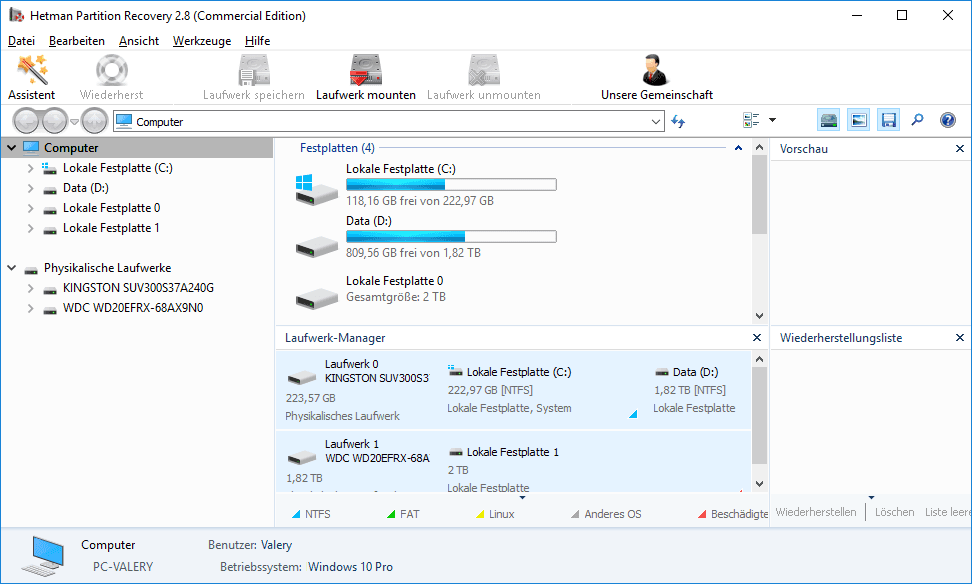
Nach dem Starten des Programms erscheint ein «Dateiwiederherstellungsassistent», in diesem wählen Sie, seinen Hinweisen folgend, einen erforderlichen Abschnitt, wo die gelöschten Dateien gespeichert wurden, und starten Sie den Scan-Prozess. Der gesamte Prozess kann von einigen Sekunden bis zu einigen Minuten oder mehr in Anspruch nehmen, je nach der Größe der Speichereinrichtung oder des Scan-Verfahrens, die Sie ausgewählt haben.
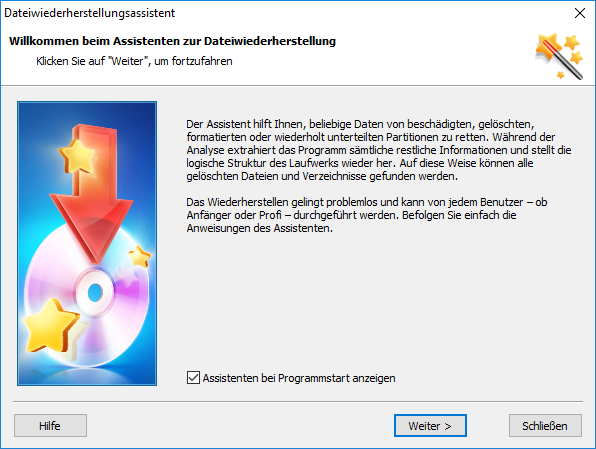
Nach der Beendigung des Scan-Vorgangs des ausgewählten Abschnittes finden Sie die erforderliche Datei in der Liste der wiederherstellenden Dateien, markieren Sie diese Datei und klicken Sie auf die Taste «Wiederherstellen», die sich unterhalb dem Streifen des Hauptmenüs befindet.
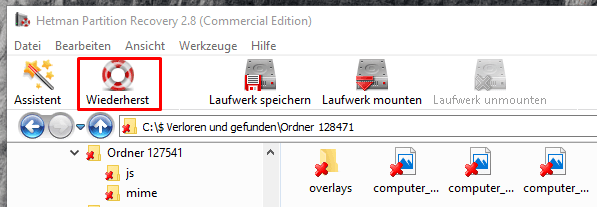
Eine wichtige Funktion des Programms ist die «Vorschau der wiederherstellenden Dateien», die ermöglicht es, den Inhalt jeder Datei vor ihrer Wiederherstellung wiederzugeben. Nachdem er alle zugänglichen Versionen von Dateien betrachtet, kann der Benutzer davon die geeignetste Datei auswählen.
Schritt 5. Nehmen Sie Dienstleistungen der spezialisierten Werkstatt für die Wiederherstellung der gelöschten Dateien in Anspruch.

Wir hoffen, dass Sie die Datei, die Sie wiederherstellen müssen, in der Liste der wiederherstellenden Dateien des Programms «Hetman Partition Recovery» gefunden haben. Es existiert aber eine geringe Möglichkeit, dass Sie Ihre gelöschte Datei nicht gefunden haben, oder diese nicht vollständig wiederhergestellt oder teilweise beschädigt ist. Dafür können verschiedenen Gründe sein, einen davon ist die mögliche Umschreibung Ihrer Datei vollständig oder seines Teils durch die andere Datei. In diesem Fall haben Sie Ihre Datei erneut zu erstellen oder wenden Sie sich an eine spezialisierte Werkstatt für die Wiederherstellung von gelöschten Dateien.
Diese Variante gibt jedoch keine hundertprozentige Garantie der Wiederherstellung Ihrer Dateien und fordert von Ihnen die wesentlichen Finanzaufwendungen. Deswegen haben Sie sich zu entscheiden, wie wichtig für Sie die gelöschte Datei im Vergleich zum Wert ihrer möglichen Wiederherstellung. Da sogar im Fall eines ungültigen Versuchs, haben Sie ohnehin die Dienstleistungen der Werkstatt zu bezahlen und die bestimmten Kosten zu tragen.
Zusätzliche Hilfe bei der Wiederherstellung der gelöschten Dateien.

⚕️ Datenwiederherstellung nach dem Befehl Clean in Diskpart
- «Papierkorb» muss immer der erste Ort sein, wo Sie Ihre gelöschte Datei zu suchen haben, wenn es eine Notwendigkeit ihrer Wiederherstellung entsteht. Wenn Sie den «Papierkorb» als möglicher Aufbewahrungsort der gelöschten Datei weglassen haben, da Sie meinen, dass es dort keine Datei gibt, dann prüfen Sie unbedingt der «Papierkorb». Man weiß nie, vielleicht werden Sie Glück haben und die Frage der Wiederherstellung der gelöschten Datei wird im Nu gelöst.
-
Wie wir früher einige Male in diesem Artikel bereits erwähnt haben, kann die Wiederherstellung von Dateien aus der folgenden Speichereinrichtungen, wie Smartphone, MP3-Player, USB-Speicher möglich sein, kann jedoch von Ihnen die Verwendung der fremden Software anfordern.
-
Eine ausgezeichnete Neuigkeit ist die Tatsache, dass es ist nicht notwendig, damit das Programm der Wiederherstellung von Dateien installiert wird, noch bevor Sie die Datei löschen, um diese zu verwenden. Sie können jederzeit das Programm nach dem Löschen der Datei installieren und werden eine hohe Chance auf die vollständige Wiederherstellung der Datei haben.
-
Die nicht funktionierende Festplatte oder der nicht hochfahrende Computer stellen ein zusätzliches Problem dar, das der Prozess der Wiederherstellung von Dateien erschwert, macht aber diesen Prozess nicht unmöglich.
Wenn die Ursache der Störung ein physisches Problem mit der Festplatte ist, dann kann das Programm der Wiederherstellung von Dateien nicht immer helfen. Die beste Lösung für die Wiederherstellung der Daten von der physisch beschädigten Festplatte ist die Benutzung einer spezialisierten Werkstatt. Diese verfügen über die erforderliche Ausrüstung und gute Kenntnisse für die Reparatur und Wiederherstellung der Daten von den beschädigten Festplatten.
Aber, wenn es eine Systemfehler entsteht, die das Hochfahren des Operationssystems «Windows» behindert, bedeutet das nicht, dass Ihre Festplatte ein physisches oder ein nicht behebbares Problem hat. Versuchen Sie, Ihren Computer hochzufahren, oder die Festplatte mit den wichtigen Daten zu entfernen und diese an einen anderen Computer anzuschließen, um den Zugang zu ihren Inhalt zu verschaffen.
-
Vergewissern Sie sich, dass die erforderliche Datei gelöscht wurde. Vielleicht haben Sie diese Datei in einen anderen Ordner verschoben und haben das vergessen, oder haben diese Datei auf einen USB-Speicher oder eine andere Speicherungseinrichtung kopiert, die nicht mehr an Ihren Computer angeschlossen ist.
Falls Sie einen Rat über die Wiederherstellung von gelöschten Dateien brauchen oder Sie noch weitere bestimmte Fragen haben, dann schreiben Sie uns in den Kommentaren und wir werden unbedingt Ihre Fragen beantworten.









1. Art der Datei: Die Erfolgschancen bei der Wiederherstellung kürzlich gelöschter Dateien hängen von der Art der Datei ab. Einige Dateitypen sind leichter wiederherzustellen als andere. Beispielsweise sind Textdokumente leichter wiederherzustellen als Bilder oder Videos.
2. Speichermedium: Die Erfolgschancen bei der Wiederherstellung kürzlich gelöschter Dateien hängen auch vom Speichermedium ab. Wenn die Dateien auf einer Festplatte gespeichert sind, sind die Erfolgschancen höher als bei einem USB-Stick oder einer SD-Karte.
3. Zeit seit dem Löschen: Die Erfolgschancen bei der Wiederherstellung kürzlich gelöschter Dateien hängen auch davon ab, wie lange es her ist, seit die Dateien gelöscht wurden. Je länger es her ist, desto geringer sind die Erfolgschancen.
4. Wiederherstellungssoftware: Die Erfolgschancen bei der Wiederherstellung kürzlich gelöschter Dateien hängen auch von der verwendeten Wiederherstellungssoftware ab. Es gibt verschiedene Programme, die unterschiedliche Erfolgsquoten haben. Es ist daher wichtig, eine geeignete Software zu wählen.